Die BitLocker-Funktion wurde in Windows Vista eingeführt und ermöglichte es Ihnen, den Inhalt Ihrer Festplatte zu verschlüsseln. In Windows 7 bieten sie jetzt BitLocker To Go, mit dem Sie tragbare USB-Flash-Laufwerke verschlüsseln können.
Öffnen Sie zuerst den Arbeitsplatz und klicken Sie mit der rechten Maustaste auf das Flash-Laufwerk, das Sie verschlüsseln möchten, und wählen Sie BitLocker aktivieren.
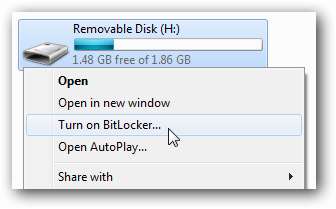
Nachdem BitLocker das Flash-Laufwerk initialisiert hat, müssen Sie ein Kennwort eingeben, um das Laufwerk zu entsperren. Sie können auch eine Smartcard einrichten, die normalerweise in einer Arbeitsumgebung verwendet wird. Sprechen Sie daher mit Ihren IT-Mitarbeitern.
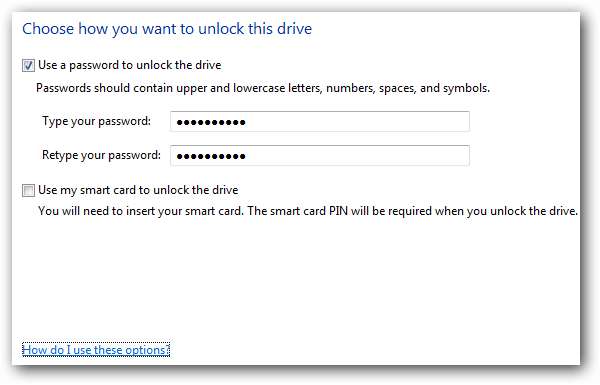
Als Nächstes werden Sie aufgefordert, den Wiederherstellungsschlüssel zu speichern, der für den Fall verwendet wird, dass Sie Ihr Kennwort oder Ihre Smartcard verlieren. Wenn Sie es als Datei speichern, stellen Sie sicher, dass es sich nicht auf demselben Laufwerk befindet, das Sie verschlüsseln.
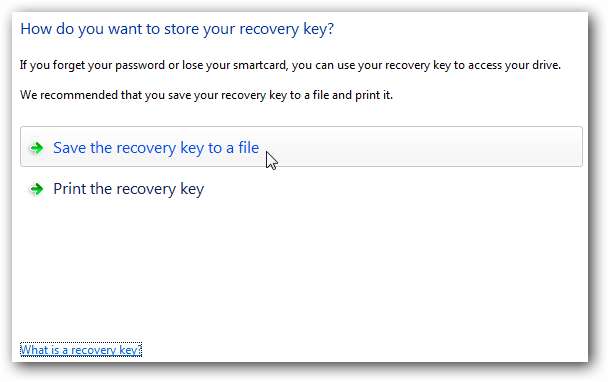
Nachdem der Schlüssel als Datei gespeichert oder gedruckt wurde, wird eine Bestätigungsmeldung angezeigt.
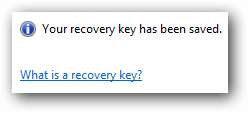
Schließlich können Sie mit der Verschlüsselung des Laufwerks beginnen. Klicken Sie einfach auf die Schaltfläche Verschlüsselung starten.
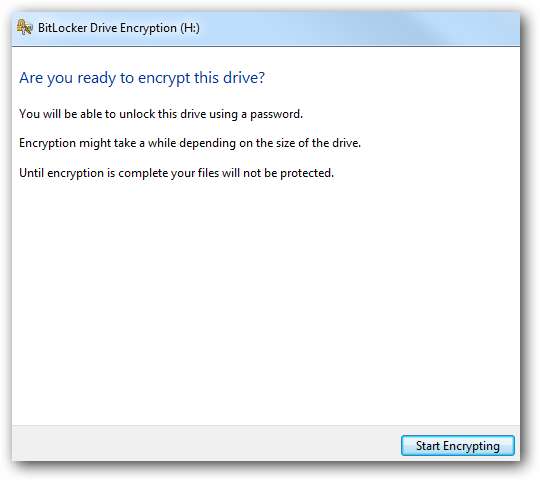
Während der Verschlüsselung wird ein Fortschrittsbildschirm angezeigt.
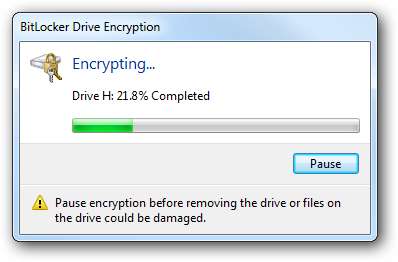
Eine erfolgreiche Verschlüsselung des USB-Sticks. Beachten Sie, dass sich das Laufwerkssymbol ändert, um anzuzeigen, dass es mit BitLocker verschlüsselt ist.
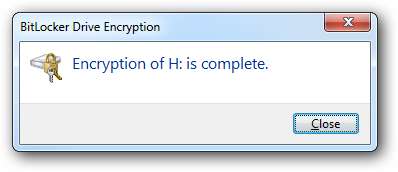
Beachten Sie, dass sich das Laufwerkssymbol ändert, um anzuzeigen, dass es mit BitLocker verschlüsselt ist. Das goldene Schloss zeigt an, dass es gesperrt ist, und das graue Schloss wird angezeigt, nachdem Sie es entsperrt haben.

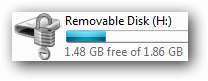
Klicken Sie mit der rechten Maustaste auf dieses Symbol, um Optionen zum Verwalten der BitLocker-Verschlüsselung aufzurufen.
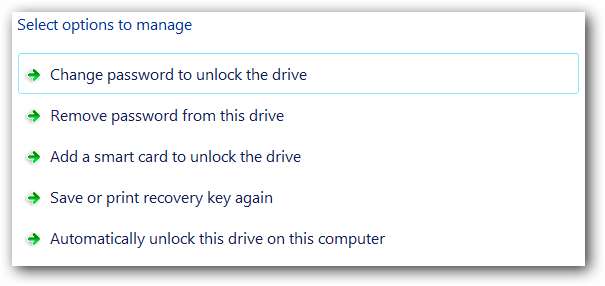
Wenn Sie das Laufwerk das nächste Mal an einen Windows 7-Computer anschließen, werden Sie aufgefordert, das Kennwort einzugeben, um Zugriff auf das Laufwerk zu erhalten. Sie können es auch in Zukunft jederzeit auf bestimmten Computern entsperren lassen.
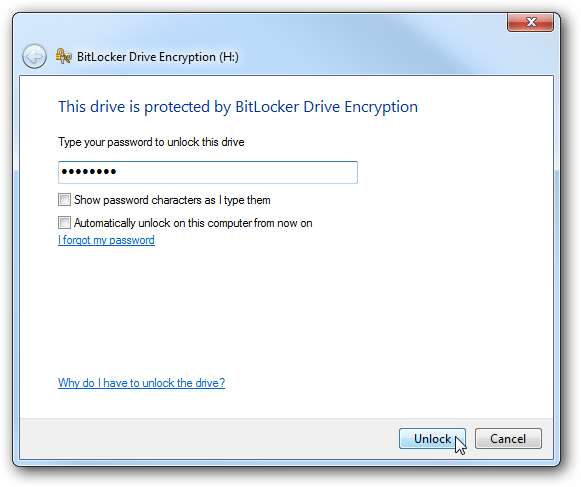
Sie können das verschlüsselte Laufwerk auch in Vista und XP verwenden. Hier sehen wir uns an, wie es in XP aussieht. Wenn Sie es anschließen, werden Sie aufgefordert, das Kennwort einzugeben, um BitLocker To Go Reader zu starten (das Dienstprogramm wird von Windows 7 automatisch auf dem Laufwerk installiert).
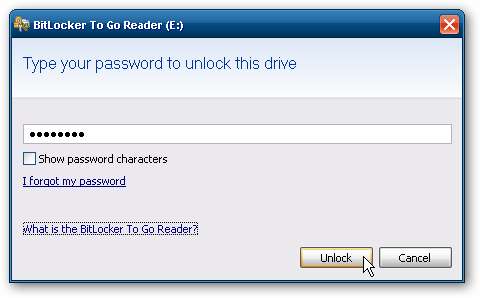
BitLocker To Go Reader ist ein Navigationsdienstprogramm vom Typ Windows Explorer zum Anzeigen des Inhalts des Laufwerks.
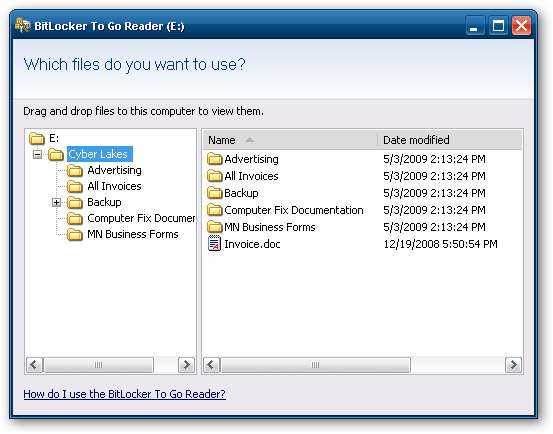
Mit einem BitLocker-verschlüsselten Laufwerk können Sie nur Dateien lesen und kopieren. Wenn Sie Dateien hinzufügen oder ändern müssen, müssen Sie einen Windows 7-Computer verwenden.
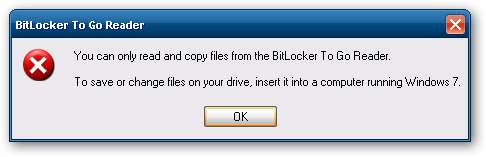
Auf diese Weise können Sie auf einfache Weise sicherstellen, dass vertrauliche Daten auf Ihrem USB-Stick sicher sind. Derzeit kann jeder, der über Windows 7 RC1 Ultimate verfügt, diese Funktion verwenden.







